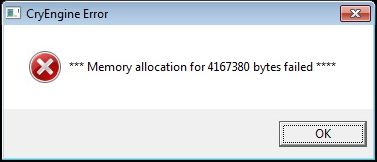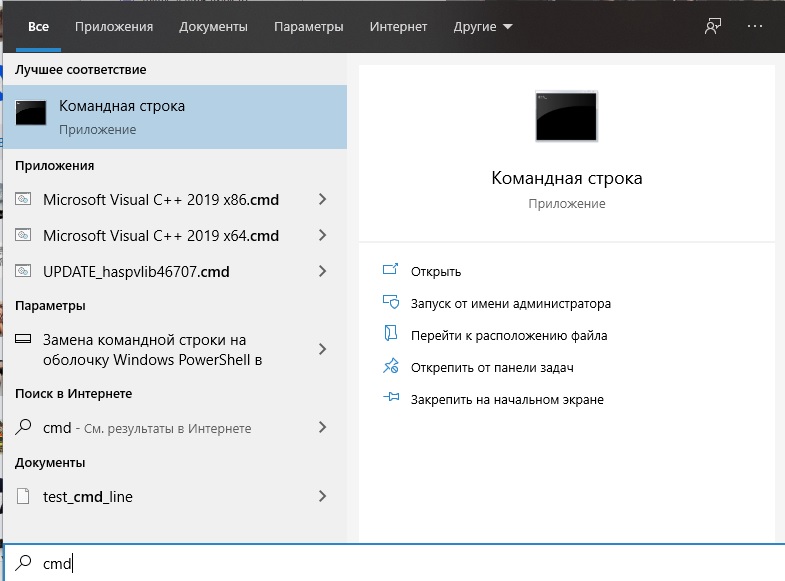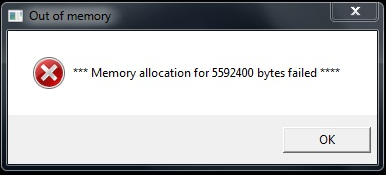Данная ошибка возникает при нехватке или неправильном распределении, фрагментации оперативной памяти. Данная проблема известна и передана разработчикам Warface.
Если у вас установлены высокие или средние настройки графики в игре (качество текстур, детализация объектов), установите низкие настройки.
Память может быть занята не только игрой Warface, но и другими программами (а также процессами операционной системы). Рекомендуем отключить все приложения, включая офисные и графические пакеты, интернет-браузеры и программы для записи видео. Если объем оперативной памяти компьютера меньше 4 Гб, это необходимо сделать обязательно.
Попробуйте увеличить объем файла подкачки до 150% от объема оперативной памяти вашего компьютера.
Если это не помогло, вы можете попробовать перезапускать игровой клиент после каждого боя.
Также одним из способов решения проблемы может стать выставление ограничения используемой для приложений памяти.
Инструкция для Windows 7
- Нажмите «Win+R» или зайдите в меню «Пуск» => «Выполнить», либо наберите «cmd» в поле поиска
- Наберите в появившемся окне (без кавычек) «cmd», нажмите «Ок».
- В появившемся окне используйте команду bcdedit /set increaseuserva # (где «#» является объемом вашей оперативной памяти в Мб (1 Гб содержит 1024 Мб).)
- После ввода команды нажмите клавишу «Enter».
Если команда «Выполнить» отсутствует в меню
Проделайте следующее:
- щелкните правой кнопкой мыши по свободному месту в меню «Пуск»,
- выберите «Свойства», перейдите на вкладку «Меню «Пуск»,
- нажмите кнопку «Настроить»,
- в открывшемся окне установите галочку в строке «Команда «Выполнить».
Если при выполнении команды отказано в доступе
Выполните следующее:
- Нажмите «Пуск» и в поле «найти программы и файлы» введите «cmd» (без кавычек);
- Щелкните правой кнопкой мыши по появившемуся значку программы «cmd.exe» и в открывшемся меню выберите пункт «Запуск от имени администратора»;
- В открывшемся окне командной строки введите команду: bcdedit /set increaseuserva # (где «#» является объемом вашей оперативной памяти в Мб, 1 Гб содержит 1024 Мб),
- После ввода команды нажмите клавишу «Enter».
Инструкция для Windows 8 и 10
- В поле поиска введите «cmd» или «Командная строка» (без кавычек)
- Щелкните правой кнопкой мыши по появившемуся значку командной строки и в открывшемся меню выберите пункт «Запуск от имени администратора»
- В открывшемся окне командной строки введите команду: bcdedit /set increaseuserva # (где «#» является объемом вашей оперативной памяти в Мб, 1 Гб содержит 1024 Мб),
- После ввода команды нажмите клавишу «Enter».
В зависимости от объема доступной оперативной памяти вашего компьютера используйте следующие параметры команды:
| Объем памяти* | Команда |
| 1 Гб | bcdedit /set increaseuserva 1024 |
| 1,5 Гб | bcdedit /set increaseuserva 1536 |
| 2 Гб | bcdedit /set increaseuserva 2048 |
| 3 Гб | bcdedit /set increaseuserva 3072 |
| 4 Гб | bcdedit /set increaseuserva 4096 |
| 6 Гб | bcdedit /set increaseuserva 6144 |
| 8 Гб | bcdedit /set increaseuserva 8192 |
| 12 Гб | bcdedit /set increaseuserva 12288 |
| 16 Гб | bcdedit /set increaseuserva 16384 |
| 32 Гб | bcdedit /set increaseuserva 32768 |
*Для ноутбуков и других систем, в которых видеокарта использует оперативную память, учитывается только доступный объем оперативной памяти. Например, если вы используете ноутбук с 64-разрядной ОС и с 4 Гб физической памяти, но 1,5 Гб из этого объема выделено для использования видеокартой, то нужно использовать команду для оставшегося объема памяти (4Гб-1,5Гб=2,5Гб):
bcdedit /set increaseuserva 2560
В стационарных компьютерах (не ноутбуках) обычно весь объем оперативной памяти является доступным.
Если вы пожелаете вернуть значение по умолчанию, используйте команду
bcdedit /deletevalue increaseuserva
Изменения вступают в силу только после перезапуска компьютера.
Внимание! Если у вас больше 3 Гб оперативной памяти и установлена 32-разрядная ОС, то компьютер может использовать только 3 Гб оперативной памяти. В таком случае рекомендуем установить 64-разрядную версию Windows.
При меньшем объеме памяти также рекомендуем устанавливать 64-разрядную версию, так как при использовании 32-разрядной версии все равно возможны проблемы с игрой, особенно со спецоперациями, а 64-разрядная версия операционной системы корректно работает с меньшими объемами оперативной памяти
Чтобы использовать команду, необходимо обладать правами администратора на компьютере.
Если вы не можете этого сделать, обратитесь к пользователю компьютера, у которого есть права администратора.
Если объем установленной у вас оперативной памяти меньше 4 Гб, рекомендуем увеличить ее до указанного значения при наличии такой возможности.
При сохранении проблемы выполните «чистую» загрузку операционной системы по следующей инструкции.
This error appears due to insufficient or incorrect distribution of RAM. One of the methods of resolving this issue is to set a limit to the amount of memory used for applications.
To do that:
- Press «Win+R» or go to «Start -> Run»;
- In the prompted window type «cmd» (without quotes), then press «Ok»;
- In the next window use the command bcdedit /set increaseuserva #
- Press «Enter» key after putting this command in.
Where «#» is the amount of your RAM in Megabytes (1GB consists of 1024 MB).
If you do not see the «Run» command in the «Start» menu
Do the following:
- Right-click on any free space of the «Start» menu;
- Choose «Properties», then the «Start» tab;
- Press «Customize»;
- In the prompted window tick the box » Run» Command.
If access is denied upon execution of the command
Do the following:
- Press «Start» and in the bar «Find programs and files» type «cmd» (without quotes);
- Right-click on the «cmd.exe» icon and press «Run as administrator»;
- In the prompted opened window type the command bcdedit /set increaseuserva #
- Press «Enter» key after putting this command in.
Where «#» is the amount of your RAM in Megabytes (1GB consists of 1024 MB).
Depending on the amount of the available RAM on your PC, use the following command parameters:
| 32-bit OS | 64-bit OS | ||
| RAM* | Command | RAM* | Command |
| 1GB | bcdedit /set increaseuserva 1024 | 1GB | bcdedit /set increaseuserva 1024 |
| 1,5 GB | bcdedit /set increaseuserva 1536 | 1,5 GB | bcdedit /set increaseuserva 1536 |
| 2 GB | bcdedit /set increaseuserva 2048 | 2 GB | bcdedit /set increaseuserva 2048 |
| 3 GB | bcdedit /set increaseuserva 3072 | 3 GB | bcdedit /set increaseuserva 3072 |
| 4 GB | bcdedit /set increaseuserva 3072 | 4 GB | bcdedit /set increaseuserva 4096 |
| 6 GB | bcdedit /set increaseuserva 3072 | 6 GB | bcdedit /set increaseuserva 6144 |
| 8 GB | bcdedit /set increaseuserva 3072 | 8 GB | bcdedit /set increaseuserva 8192 |
| 12 GB | bcdedit /set increaseuserva 3072 | 12 GB | bcdedit /set increaseuserva 12288 |
| 16 GB | bcdedit /set increaseuserva 3072 | 16 GB | bcdedit /set increaseuserva 16384 |
| 32 GB | bcdedit /set increaseuserva 3072 | 32 GB | bcdedit /set increaseuserva 32768 |
* For notebooks and other systems, where RAM is used by the video card, the amount of available RAM needs to exclude the memory used by the video card. For example, if you use a notebook with 64-bit OS and 4GB of RAM, but 1.5GB of memory will be used by the video card, then you need to sue the following command (4GB-1.5GB=2.5GB): bcdedit /set increaseuserva 2560.
When using a 32-bit version of OS with the overall amount of RAM >3GB, you need to substract from 3GB. In stationary PCs (not notebooks) usually, all of the RAM is available.
If you wish to revert the changes to default numbers, use the command bcdedit /deletevalue increaseuserva
Changes are applied only after a reboot of the computer.
Attention! If you have more than 3GB of RAM and have a 32-bit version of OS installed, then your PC will only use 3GB of RAM. In such a case, we advise you to install a 64-bit version of Windows. The game is no longer supported on the 32-bit OS, and we will not be able to assist you should you encounter issues when playing the game on a PC with a 32-bit OS.
Even if you have smaller amounts of RAM we still advise you to install the 64-bit version, since when using a 32-bit one you still may encounter issues with the game, especially in Special Operations, and the 64-bit version of OS works correctly with the smaller RAM amounts.
To be able to use the previously provided command, you need to have administrator rights on your PC.
How to enable the command prompt from as a different user:
- Press «Start» and in the bar «Find programs and files» type «cmd» (without quotes);
- Right-click on the «cmd.exe» icon and press «Run as administrator».
If you cannot do that, please contact the user of PC who has the administrator rights.
Если вы играете в игру Warface, то вы наверняка столкнулись со следующей ошибкой – «memory allocation». Эта ошибка может возникнуть по разным причинам, но одно можно сказать точно – она создает неудобства и мешает наслаждаться игрой.
Решить эту проблему не так уж и сложно, но нужно знать некоторые тонкости. В данной статье мы расскажем, как исправить ошибку memory allocation в Warface и продолжать играть с удовольствием.
Если вам интересна эта тема и вы ознакомитесь с нашей статьей, то вы узнаете лучшие способы победить «звание» и настройки, которые помогут избежать этой ошибки в будущем. Вы сможете насладиться игрой, не теряя время на ошибки и технические проблемы.
Содержание
- Перезагрузка и очистка памяти
- Обновление драйверов видеокарты и DirectX
- Изменение настроек игры
- Уменьшение нагрузки на процессор и память
- Установка патчей и обновлений игры
- Обращение в службу поддержки Warface
- Почему важно обратиться в службу поддержки?
- Как обратиться в службу поддержки?
- Какие данные нужно предоставить?
- Вывод
- Вопрос-ответ
- Что такое ошибка memory allocation?
- Какие могут быть причины ошибки memory allocation в Warface?
- Как исправить ошибку memory allocation в Warface?
- Какие игроки наиболее подвержены ошибке memory allocation в Warface?
- Какие последствия могут быть у ошибки memory allocation в Warface?
Перезагрузка и очистка памяти
Если у вас возникают проблемы с памятью в игре Warface, можно попробовать перезагрузить компьютер или очистить оперативную память. Это может помочь освободить неиспользуемые ресурсы и устранить ошибку memory allocation.
Для перезагрузки компьютера нужно закрыть все программы и нажать кнопку «Выключить». После того, как компьютер перезагрузится, можно запустить игру Warface и проверить, появится ли ошибка.
Для очистки памяти можно использовать специальные программы, такие как CCleaner или CleanMyPC. Они автоматически очищают ненужные файлы, удаляют временные файлы интернета и освобождают оперативную память. Это может помочь повысить производительность компьютера и исправить ошибку при запуске игры.
Если перезагрузка и очистка памяти не помогли решить проблему с ошибкой memory allocation в игре Warface, стоит обратиться к специалисту или написать в техническую поддержку игры.
Обновление драйверов видеокарты и DirectX
Одной из причин ошибки memory allocation в игре Warface может быть устаревший драйвер видеокарты или DirectX. Обновление этих компонентов может помочь устранить проблему.
Драйверы видеокарты можно обновить через официальный сайт производителя видеокарты, либо через настройки системы. Для этого необходимо найти раздел «Оборудование» в настройках компьютера и выбрать нужную видеокарту. Далее нажать на кнопку «Обновить драйвер».
Для обновления DirectX нужно скачать последнюю версию утилиты с сайта разработчика и запустить установку. После установки необходимо перезагрузить компьютер, чтобы изменения вступили в силу.
Обновление драйверов и DirectX может не только помочь исправить ошибку memory allocation, но и улучшить производительность компьютера в целом.
Изменение настроек игры
Одним из способов решения проблемы с memory allocation в игре Warface является изменение настроек игры. Прежде всего, необходимо отключить некоторые функции, которые могут занимать большой объем памяти. Например, можно ограничить количество текстур и уменьшить качество графики.
Также стоит обратить внимание на настройки операционной системы. Рекомендуется предоставить игре максимальный объем доступной памяти и увеличить размер файла подкачки.
Некоторые игроки также отмечают, что переход на 64-битную версию игры может помочь в решении проблемы с memory allocation. Однако, для этого необходимо иметь подходящий компьютер и операционную систему.
В любом случае, перед изменением настроек игры или операционной системы, следует сохранить все важные данные и ознакомиться с инструкцией или получить советы у более опытных игроков.
Уменьшение нагрузки на процессор и память
Для того чтобы избежать ошибки memory allocation в игре Warface, необходимо озаботиться уменьшением нагрузки на процессор и память.
Начните с проверки наличия вирусов на вашем компьютере. Вредоносные программы могут сильно замедлять работу системы и выделять большое количество памяти.
Кроме того, отключите ненужные программы и службы в фоновом режиме, чтобы освободить память. Например, можно отключить автоматическое обновление приложений и антивирусную защиту на время игры.
Еще одним эффективным методом является уменьшение графических настроек в игре. Выбирайте более низкое разрешение экрана, отключайте шейдеры и другие сложные визуальные эффекты.
Также не забывайте следить за температурой компьютера. Перегрев может негативно сказаться на производительности и привести к ошибкам.
- Проверьте наличие вирусов
- Отключите ненужные программы и службы
- Уменьшите графические настройки игры
- Контролируйте температуру компьютера
Установка патчей и обновлений игры
Обновления Warface: разработчики регулярно выпускают обновления, которые исправляют ошибки и улучшают игровой процесс. Если у вас возникла проблема с памятью, установите последний патч.
Как установить обновление: откройте лаунчер Warface, зайдите в раздел «Обновления», нажмите кнопку «Проверить обновления». Лаунчер загрузит и установит все необходимые обновления.
Важно: перед установкой обновления рекомендуется проверить наличие свободного места на жестком диске и времени на процесс установки.
Автоматические обновления: вы можете включить автоматическое обновление игры в настройках лаунчера. Преимущество такого режима заключается в том, что вы будете получать все последние обновления автоматически, без участия пользователя.
Дополнительные рекомендации: если после установки последнего обновления проблема не исчезла, попробуйте переустановить игру либо свяжитесь с технической поддержкой игры.
Обращение в службу поддержки Warface
Почему важно обратиться в службу поддержки?
В игре Warface могут возникать различные ошибки, в том числе и связанные с memory allocation. Некоторые из них можно решить самостоятельно, но если проблема повторяется или вы не знаете, как ее исправить, то лучше обратиться в службу поддержки игры. Это позволит быстро решить проблему и продолжить игру без задержек и ошибок.
Как обратиться в службу поддержки?
Обращение в службу поддержки Warface очень просто. Для этого нужно зайти на официальный сайт игры и перейти на страницу поддержки. Там вы можете оставить свой вопрос или жалобу и получить ответ от специалиста службы поддержки. Также вы можете воспользоваться онлайн-чатом или обратиться к поддержке по электронной почте.
Какие данные нужно предоставить?
Чтобы специалисты службы поддержки могли помочь вам максимально эффективно, необходимо предоставить как можно больше информации о вашей проблеме. Это могут быть скриншоты с ошибкой, описание того, как она возникает, а также название вашего сервера и никнейм в игре. Эта информация поможет специалистам быстро разобраться в проблеме и предложить ее решение.
Вывод
Обратиться в службу поддержки Warface — это лучший способ решить проблему с ошибкой memory allocation и другими ошибками, которые могут возникнуть в игре. Для этого не нужно иметь специальных навыков или знаний, достаточно просто оставить вопрос на странице поддержки и получить профессиональную помощь.
Вопрос-ответ
Что такое ошибка memory allocation?
Ошибка memory allocation происходит, когда игра не может выделить достаточное количество памяти для выполнения задачи, например, для загрузки уровня игры. Эта ошибка может привести к вылету игры.
Какие могут быть причины ошибки memory allocation в Warface?
Ошибки memory allocation в Warface могут возникать по нескольким причинам: нехватка оперативной памяти, конфликты с драйверами видеокарты, проблемы с настройками игры или операционной системы. Также могут быть проблемы совместимости самой игры с компьютером или недостаточное количество свободного места на жестком диске.
Как исправить ошибку memory allocation в Warface?
Существует несколько способов исправления ошибки memory allocation в Warface. Первым вариантом является проверка достаточности оперативной памяти и подключение дополнительного RAM, если необходимо. Также можно установить новейшие версии драйверов для видеокарты и выполнить обновление операционной системы. Также рекомендуется проверить настройки игры и убедиться, что они соответствуют требованиям игры. Наконец, можно попробовать переустановить игру на свободном месте жесткого диска или оптимизировать его работу с помощью дополнительных инструментов.
Какие игроки наиболее подвержены ошибке memory allocation в Warface?
Ошибки memory allocation в Warface могут возникать у любых игроков, но чаще всего их опыта не хватает для оптимальной настройки игры и компьютера. Также, если игрок запускает игру на устаревшем компьютере, вероятность возникновения ошибки memory allocation значительно выше.
Какие последствия могут быть у ошибки memory allocation в Warface?
Ошибки memory allocation в Warface могут приводить к различным проблемам, включая вылет игры, некорректное отображение графики, задержки в работе игры и замедление работы компьютера в целом. В некоторых случаях могут возникать серьезные проблемы с производительностью компьютера и потеря данных.
Как избавиться от ошибки Memory allocation в Warface!Подробнее
Warface: Исправляем ошибку Memory allocationПодробнее
Warface: Ошибка вида Memory allocationПодробнее
warface как избавиться от ошибки warface memory allocation for bytes failed. вылеты в warface варфейПодробнее
Armored Warfare — Решение проблемы: ошибка Memory allocationПодробнее
Исправим ошибку memory allocation for 4167380 bytes failed/ WARFACE/ 2018/НОВЫЙ СПОСОБПодробнее
Исправление проблемы Warface «Memory»Подробнее
Как исправить ***Memory allocation for 5592792 bytes failed***Подробнее
Warface: memory allocation исправляем ошибкуПодробнее
Один из вариантов исправить ошибку Memory в Warface и т.д.Подробнее
warface memory allocation for bytes failedПодробнее
Что делать чтобы Warface не крашился и не выдовал ошибки об отчёте ??? решение естьПодробнее
Как решить проблему «Warface прекратил работу».»»Подробнее
Warface: ПРЕКРАТИЛ РАБОТУ, РЕШАЕМ ПРОБЛЕМУ!Подробнее
#1 Решение Проблемы с Вылетами Warface!!!Подробнее
Исправляем ошибку Memory allocation на Windows 10.Подробнее
вылетает warface/варфейс решение есть !!!Подробнее
События
Обновлено: 04.06.2023
—— Февраль 2019 ——
После февральской обновы проблема полностью исчезла, по крайней мере у меня. Игра сразу после загрузки занимает в памяти 1,5 ГБ и каждый раз после окончания матча объём задействованной памяти возвращается к этому значению (1,5 ГБ). Отпишитесь в этой теме как обстоят дела после февральской обновы у Вас.
—— Январь 2019 ——
Проблема вылетов не в компьютерах, а в утечке памяти клиента игры. Причём на разных картах теряется разное количество памяти, на ПВЕ картах практически нормально работает, а на некоторых ПВП картах за 3-4 боя всю память выжирает. Пока не исправят есть единственный рабочий способ (сам им пользуюсь):
Лечение:
1. Запускаете Диспетчер задач (нажимаете вместе Alt+Ctrl+Del или лучше создайте ярлык на Рабочем столе на эту программу: C:WindowsSystem32taskmgr.exe)
2. Переходите на вкладку «Процессы» Диспетчера задач
3. В меню Диспетчера задач «Вид» -> «Выбрать столбцы. » ставите галочку напротив «Память — пик рабочего набора»
4. На вкладке «Процессы» смотрите сколько значится в «Пиковый рабочий набор» у процесса Game.exe *32
5. Как только выделение превышает 3 ГБ, перезапускаете игровой клиент (вылет происходит когда Пиковый рабочий набор доходит до 3,5 ГБ)
—— Октябрь 2018 ——
ВНИМАНИЕ! ВСЁ, ЧТО НАПИСАНО НИЖЕ, БЫЛО АКТУАЛЬНО НА МОМЕНТ СОЗДАНИЯ ТЕМЫ.
ПОСЛЕ СИНДИКАТОВСКОЙ ОБНОВЫ (ДЕКАБРЬ 2018) ИГРА ЖЁСТКО КРАШИТСЯ ЧЕРЕЗ 4-5 МАТЧЕЙ.
ПОЭТОМУ ИСПОЛЬЗУЙТЕ МЕТОД НАБЛЮДЕНИЯ ЗА ПИКОВЫМ РАБОЧИМ НАБОРОМ В ДИСПЕТЧЕРЕ ЗАДАЧ, ПРО КОТОРЫЙ РАССКАЗАНО В НАЧАЛЕ ЭТОЙ ТЕМЫ.
Вчера трижды вылетев с ошибкой MEMORY_ALLOCATION_ERROR и получив бан, решил разобраться почему возникает эта ошибка. Запустил Диспетчер задач Windows, нашёл процесс Варфейса и стал записывать какой объём памяти ему выделяет система на разных картах и просто в режиме главного меню игры.
Вот сколько надо игре при первой загрузке:
А вот все результаты в процессе игры в разных режимах:
Причина возникновения ошибки MEMORY_ALLOCATION_ERROR:
При начальной загрузке главный процесс Варфейса занимает около 1,2 ГБ оперативки. В начале каждого боя Варфейс, в зависимости от размера карты, дополнительно резервирует от 300 МБ до 1 ГБ оперативки, но при выходе из боя не вся эта память возвращается операционной системе. По какой-то причине главный процесс Варфейса оставляет зарезервированными за собой от 20 до 100 МБ. И это происходит в процессе вашей игры при загрузке каждой следующей карты, как следствие объём оперативной памяти, выделенной Варфейсу непрерывно растёт. И когда во время очередного боя он достигнет предела чуть более 3 ГБ (именно столько 64-ти разрядная операционка может выделить 32-х разрядной программе Варфейс) происходит вылет.
Лечение:
1. Если у вас много оперативной памяти (16 ГБ и более), надо перезапускать игру примерно каждые 20 матчей. При этом параллельно можете запускать другие программы, на вылеты Варфейса они не повлияют.
2. Если у вас 8 ГБ оперативки, то надо перезапускать игру примерно каждые 15-20 матчей. При этом параллельно лучше не запускать прожорливые программы типа видеоредакторов.
3. Если у вас 4 ГБ оперативки, то лучше запускать только Варфейс без дополнительных программ. Насколько часто надо перезапускать игру определите сами, наблюдая с помощью Диспетчера Задач за объёмом выделенной ей памяти.
Прекращение работы Warface
Попробуйте полностью отключить или удалить программу Riva Tuner.
Если у вас установлен GeForce Experience, перейдите в его настройки, щелкнув по значку в виде шестеренки, и снимите галочку «Включите экспериментальные функции»:
Выключение экспериментальных функций
Если вы используете 32-разрядную версию Windows, пожалуйста, ознакомьтесь со следующей информацией.
При использовании 64 разрядной Windows попробуйте выполнить следующие рекомендации. Если они не принесли результата, выберите:
Инструкции для Windows 7 1. Для начала отключите необязательные программы.
Перед запуском игры советуем отключить все программы, не являющиеся обязательными для работы Windows.
К таким программам относятся:
- Программы для скачивания больших файлов из интернета;
- А также различные программы для мониторинга состояния температуры системы и свободного места на жестких дисках, проигрыватели аудио и видеофайлов.
Если вы используете программы, которые призваны оптимизировать работу вашего компьютера (ускорители, бустеры и т.п), также отключите их. Несмотря на всю их описываемую пользу, они могут вызывать конфликты с игрой.
2. Увеличьте файл подкачки Windows
Чтобы увеличить файл подкачки Windows, следуйте этой инструкции:
-
Зайдите в «Панель управления» → «Система и безопасность» → «Система» (или нажмите сочетание клавиш Win+Pause).
Последовательность этих действий изображена на картинке ниже:
3. Удалите папку ModelsCache
В папке ModelsCache лежат временные файлы игры, которые ускоряют загрузку карт, персонажей, эффектов и вооружения.
Ее удаление освободит место на жестком диске для запуска игры, а также позволит скачать заново все файлы в случае наличии ошибок в ранее скачанных и сохраненных временных файлах.
Для удаления папки следуйте инструкции:
- Выйдите из игры.
- Нажмите Win+R (или «Пуск» → «Выполнить»).
Если вы выполнили все рекомендации выше (отключили программы, увеличили файл подкачки и моделскеш) и игра все еще вылетает, то рекомендуем посмотреть какая система и объем памяти у вас установлены.
Сделать это можно так: зайдите в «Панель управления» → «Система и безопасность» → «Система».
Если ваша система имеет 32-битную разрядность, то ее следует переустановить.
Мы рекомендуем использовать 64-разрядную систему для корректной работы игры.
Важно: если у вас нет достаточных знаний для самостоятельной переустановки операционной системы, то, пожалуйста, обратитесь за помощью к специалисту.
Полезно знать!
Общий объем оперативной памяти, доступный в 32-битной операционной системе, составляет 3,25 Гб, даже если у вас установлено 4 ГБ и более. Это сильно влияет на быстродействие запуска и работу клиента игры.
Узнать больше подробностей вы можете по ссылке.
Инструкции для Windows 8 1. Для начала отключите необязательные программы.
Перед запуском игры советуем отключить все программы, не являющиеся обязательными для работы Windows.
К таким программам относятся:
- Программы для скачивания больших файлов из интернета;
- А также различные программы для мониторинга состояния температуры системы и свободного места на жестких дисках, проигрыватели аудио и видеофайлов.
Если вы используете программы, которые призваны оптимизировать работу вашего компьютера (ускорители, бустеры и т.п), также отключите их. Несмотря на всю их описываемую пользу, они могут вызывать конфликты с игрой.
2. Увеличьте файл подкачки Windows
-
Зайдите в «Панель управления» → «Система и безопасность» → «Система» (или нажмите сочетание клавиш Win+Pause).
Последовательность этих действий изображена на картинке ниже:
3. Удалите папку ModelsCache
В папке ModelsCache лежат временные файлы игры, которые ускоряют загрузку карт, персонажей, эффектов и вооружения.
Ее удаление освободит место на жестком диске для запуска игры, а также позволит скачать заново все файлы в случае наличии ошибок в ранее скачанных и сохраненных временных файлах.
Для удаления папки следуйте инструкции:
- Выйдите из игры.
- Нажмите Win+R (или меню Windows8 справа → Поиск).
Если вы выполнили все рекомендации выше (отключили программы, увеличили файл подкачки и удалили папку ModelsCache) и игра все еще вылетает, то рекомендуем посмотреть какая оперционная система и какой объем памяти у вас установлены.
Сделать это можно так: зайдите в «Панель управления» → «Система и безопасность» → «Система».
Если ваша система имеет 32-битную разрядность, то ее следует переустановить.
Мы рекомендуем использовать 64-разрядную систему для корректной работы игры.
Важно: если у вас нет достаточных знаний для самостоятельной переустановки операционной системы, то, пожалуйста, обратитесь за помощью к специалисту.
Полезно знать!
Общий объем оперативной памяти, доступный в 32-битной операционной системе, составляет 3,25 Гб, даже если у вас установлено 4 ГБ и более. Это сильно влияет на быстродействие запуска и работу клиента игры.
Больше подробностей по ссылке.
Инструкции для Windows 10 1. Для начала отключите необязательные программы.
Перед запуском игры советуем отключить все программы, не являющиеся обязательными для работы Windows.
К таким программам относятся:
- Программы для скачивания больших файлов из интернета;
- А также различные программы для мониторинга состояния температуры системы и свободного места на жестких дисках, проигрыватели аудио и видеофайлов.
Если вы используете программы, которые призваны оптимизировать работу вашего компьютера (ускорители, бустеры и т.п), также отключите их. Несмотря на всю их описываемую пользу, они могут вызывать конфликты с игрой.
2. Увеличьте файл подкачки Windows
Чтобы увеличить файл подкачки Windows, следуйте этой инструкции:
-
Зайдите в «Пуск» → напишите «система» и перейдите в раздел «Система».
Или нажмите сочетание клавиш Win+Pause.
сочетание клавиш Win+Pause:
Последовательность этих действий изображена на картинке ниже:
3. Удалите папку ModelsCach
В папке ModelsCache лежат временные файлы игры, которые ускоряют загрузку карт, персонажей, эффектов и вооружения.
Ее удаление освободит место на жестком диске для запуска игры, а также позволит скачать заново все файлы в случае наличии ошибок в ранее скачанных и сохраненных временных файлах.
Для удаления папки следуйте инструкции:
- Выйдите из игры.
- Нажмите Win+R (или меню Windows 10 справа → Поиск).
Если вы выполнили все рекомендации выше (отключили программы, увеличили файл подкачки и удалили папку ModelsCache) и игра все еще вылетает, то рекомендуем посмотреть какая оперционная система и какой объем памяти у вас установлены.
Сделать это можно так: зайдите в «Панель управления» → «Система».
Если ваша система имеет 32-битную разрядность, то ее следует переустановить.
Мы рекомендуем использовать 64-разрядную систему для корректной работы игры.
Важно: если у вас нет достаточных знаний для самостоятельной переустановки операционной системы, то, пожалуйста, обратитесь за помощью к специалисту.
Полезно знать!
Общий объем оперативной памяти, доступный в 32-битной операционной системе, составляет 3,25 Гб, даже если у вас установлено 4 ГБ и более. Это сильно влияет на быстродействие запуска и работу клиента игры.
Ошибка вида Memory allocation
Данная ошибка возникает при нехватке или неправильном распределении, фрагментации оперативной памяти. Данная проблема известна и передана разработчикам Warface.
Если вы используете 32-разрядную версию операционной системы, вам необходимо установить 64-разрядную версию.
Чтобы минимизировать вероятность появления данной ошибки, проделайте следующее:
- Откройте список, который открывает кнопка ▼ (находится рядом с кнопкой «ИГРАТЬ»)).
- Выберите пункт «Настройки игры»
- Установите галочку «По возможности использовать 64-битную версию».
- Удалите временные файлы Игрового центра, нажав соответствующую кнопку в его настройках на вкладке «Системные».
Если у вас установлены высокие или средние настройки графики в игре (качество текстур, детализация объектов), установите низкие настройки.
Память может быть занята не только игрой Warface, но и другими программами (а также процессами операционной системы). Рекомендуем отключить все приложения, включая офисные и графические пакеты, интернет-браузеры и программы для записи видео. Если объем оперативной памяти компьютера меньше 4 Гб, это необходимо сделать обязательно.
Попробуйте увеличить объем файла подкачки до 150% от объема оперативной памяти вашего компьютера.
Если это не помогло, вы можете попробовать перезапускать игровой клиент после каждого боя.
Также одним из способов решения проблемы может стать выставление ограничения используемой для приложений памяти.
Если команда «Выполнить» отсутствует в меню
- щелкните правой кнопкой мыши по свободному месту в меню «Пуск»,
- выберите «Свойства», перейдите на вкладку «Меню «Пуск»,
- нажмите кнопку «Настроить»,
- в открывшемся окне установите галочку в строке «Команда «Выполнить».
- В поле поиска введите «cmd» или «Командная строка» (без кавычек)
В зависимости от объема доступной оперативной памяти вашего компьютера используйте следующие параметры команды:
| Объем памяти* | Команда |
| 1 Гб | bcdedit /set increaseuserva 1024 |
| 1,5 Гб | bcdedit /set increaseuserva 1536 |
| 2 Гб | bcdedit /set increaseuserva 2048 |
| 3 Гб | bcdedit /set increaseuserva 3072 |
| 4 Гб | bcdedit /set increaseuserva 4096 |
| 6 Гб | bcdedit /set increaseuserva 6144 |
| 8 Гб | bcdedit /set increaseuserva 8192 |
| 12 Гб | bcdedit /set increaseuserva 12288 |
| 16 Гб | bcdedit /set increaseuserva 16384 |
| 32 Гб | bcdedit /set increaseuserva 32768 |
*Для ноутбуков и других систем, в которых видеокарта использует оперативную память, учитывается только доступный объем оперативной памяти. Например, если вы используете ноутбук с 64-разрядной ОС и с 4 Гб физической памяти, но 1,5 Гб из этого объема выделено для использования видеокартой, то нужно использовать команду для оставшегося объема памяти (4Гб-1,5Гб=2,5Гб):
bcdedit /set increaseuserva 2560
В стационарных компьютерах (не ноутбуках) обычно весь объем оперативной памяти является доступным.
Если вы пожелаете вернуть значение по умолчанию, используйте команду
bcdedit /deletevalue increaseuserva
Изменения вступают в силу только после перезапуска компьютера.
Внимание! Если у вас больше 3 Гб оперативной памяти и установлена 32-разрядная ОС, то компьютер может использовать только 3 Гб оперативной памяти. В таком случае рекомендуем установить 64-разрядную версию Windows.
При меньшем объеме памяти также рекомендуем устанавливать 64-разрядную версию, так как при использовании 32-разрядной версии все равно возможны проблемы с игрой, особенно со спецоперациями, а 64-разрядная версия операционной системы корректно работает с меньшими объемами оперативной памяти
Чтобы использовать команду, необходимо обладать правами администратора на компьютере.
Если вы не можете этого сделать, обратитесь к пользователю компьютера, у которого есть права администратора.
Если объем установленной у вас оперативной памяти меньше 4 Гб, рекомендуем увеличить ее до указанного значения при наличии такой возможности.
При сохранении проблемы выполните «чистую» загрузку операционной системы по следующей инструкции.
Причины ошибки в WarFace
Вывод
Исправляем пробелу с нехваткой памяти
И так, мы разобрались какие могут быть причины, пора узнать как их решить, я расскажу Вам несколько способ:
Запуск командной строки от имени Администратора
Разрядность(тип) операционный системы
Читайте также:
- The way last как установить
- Как поменять язык в мафии 3
- Assault squad 2 men of war origins ошибка vcomp140 dll
- Как установить повелитель зоны для сталкер зов припяти gunslinger mod
- Как установить либерти сити в гта 5